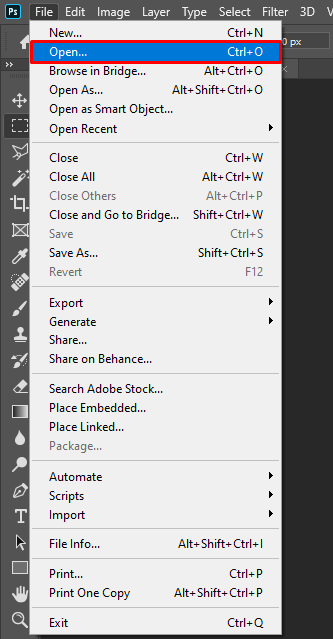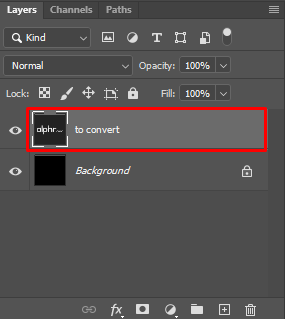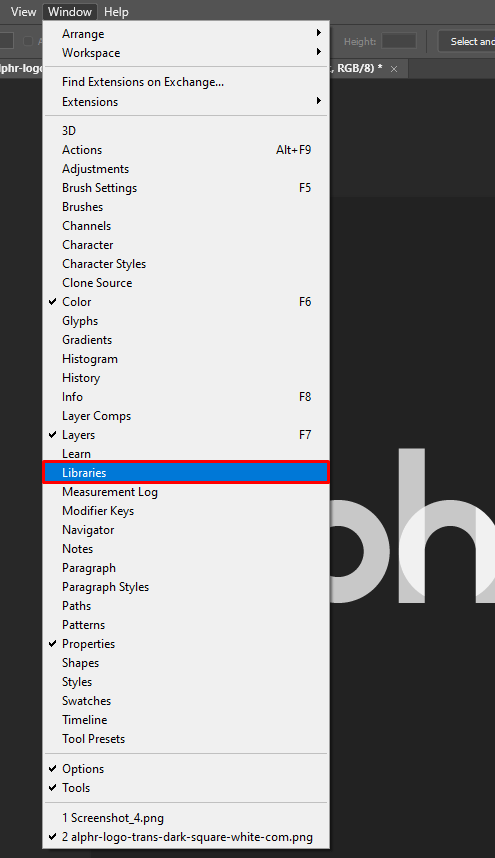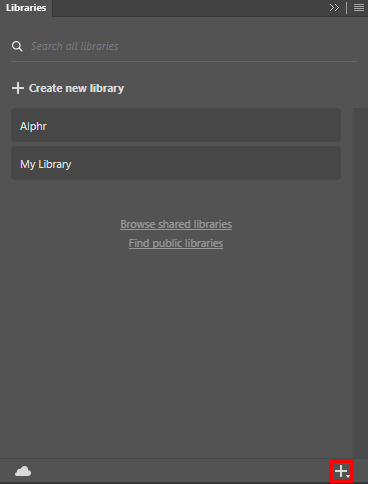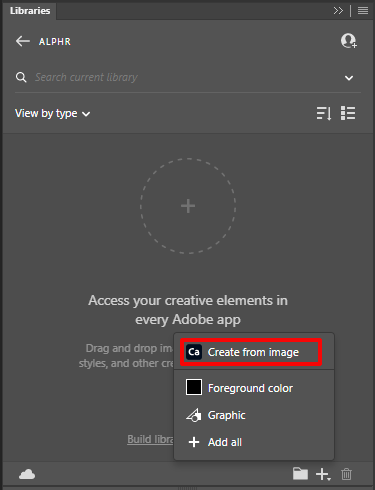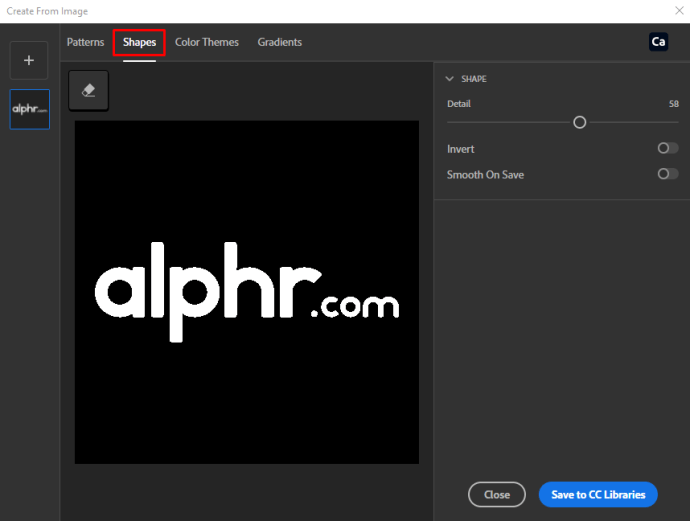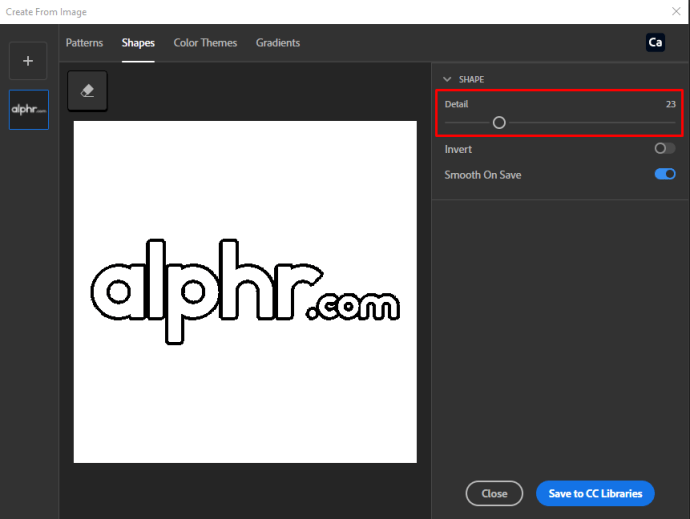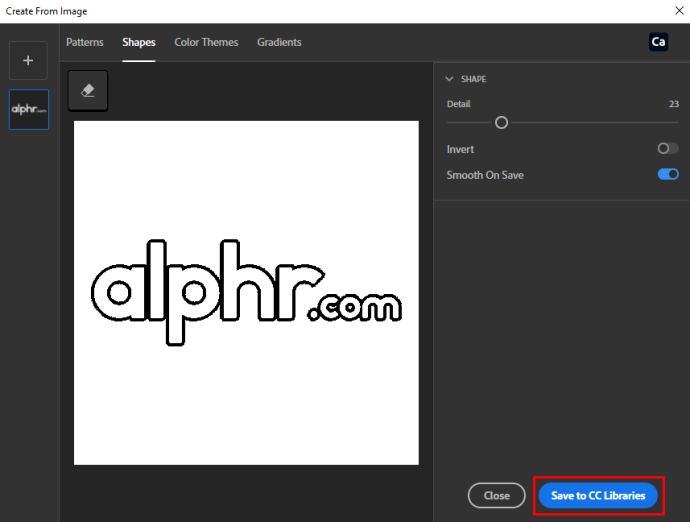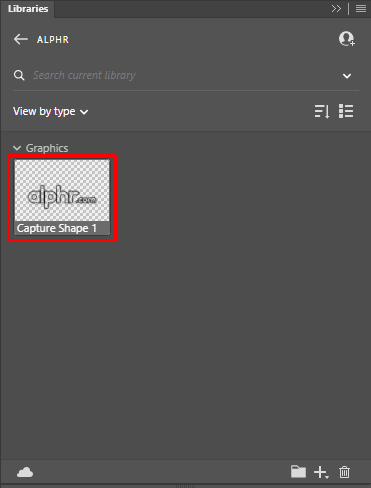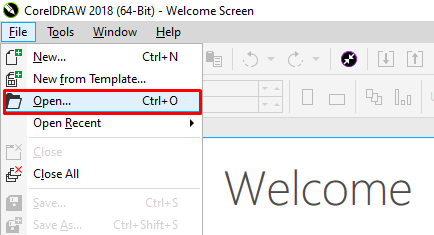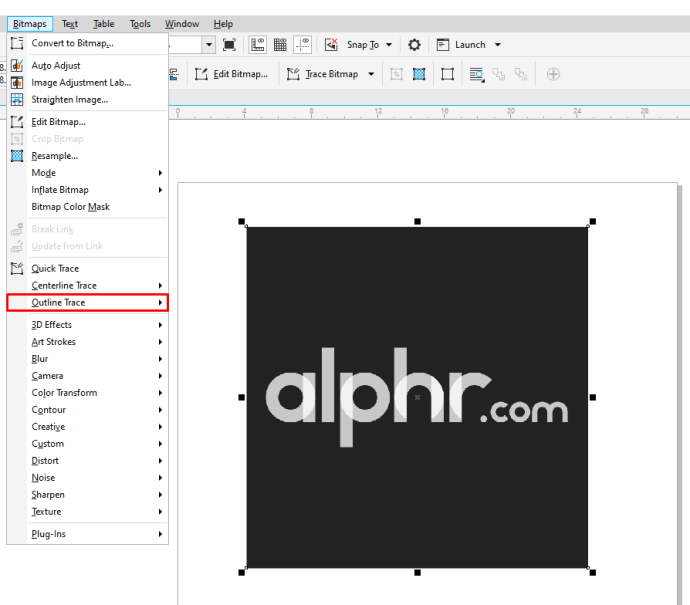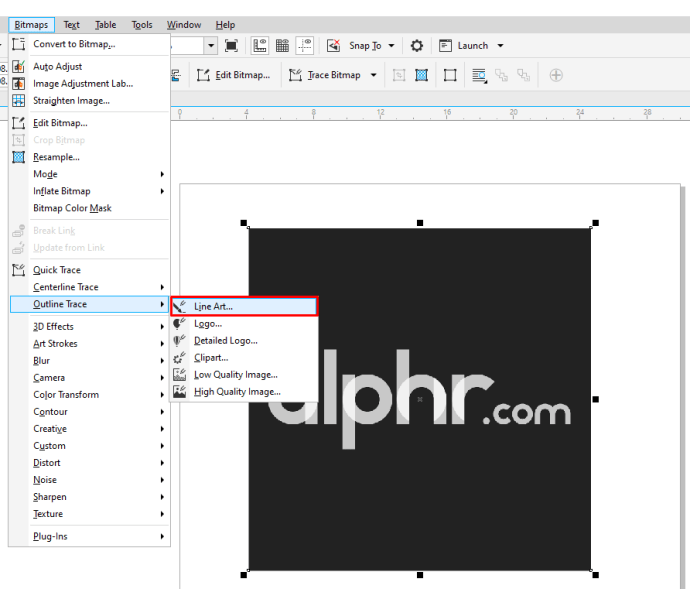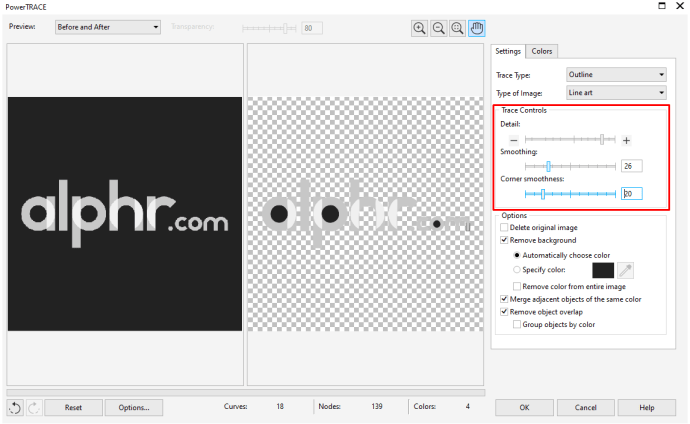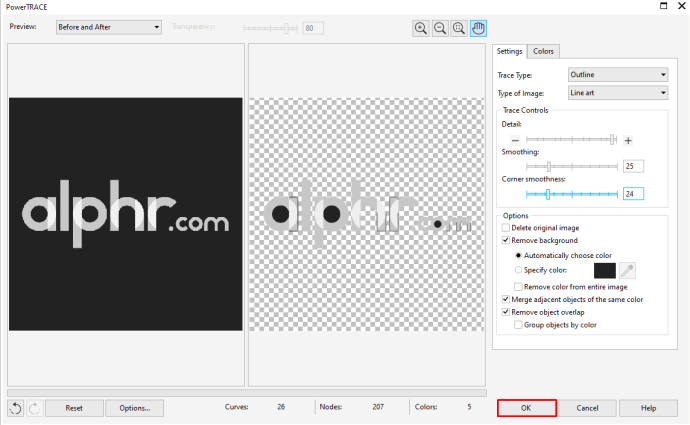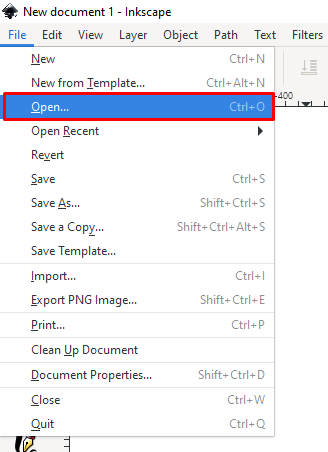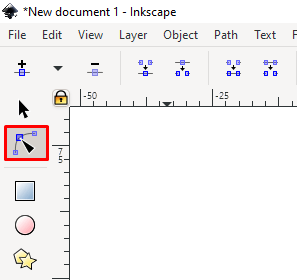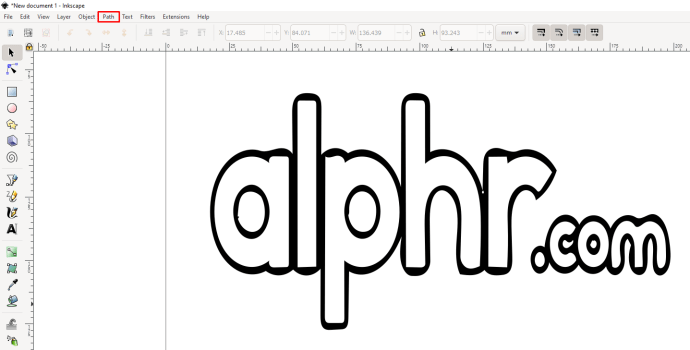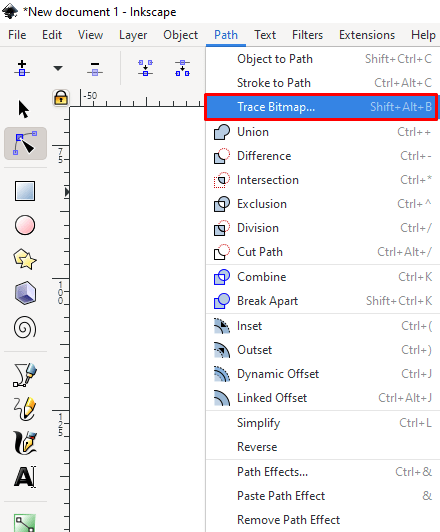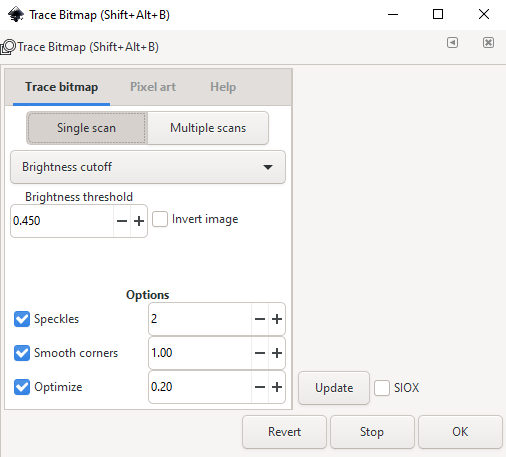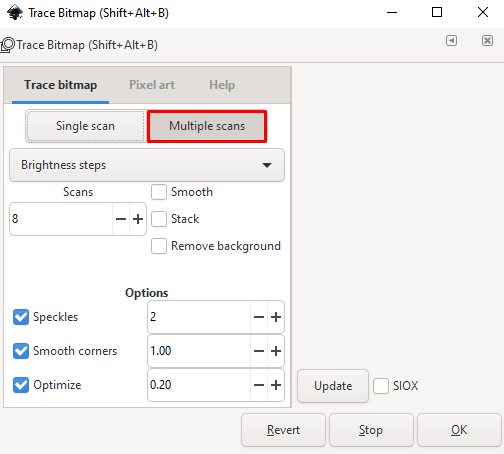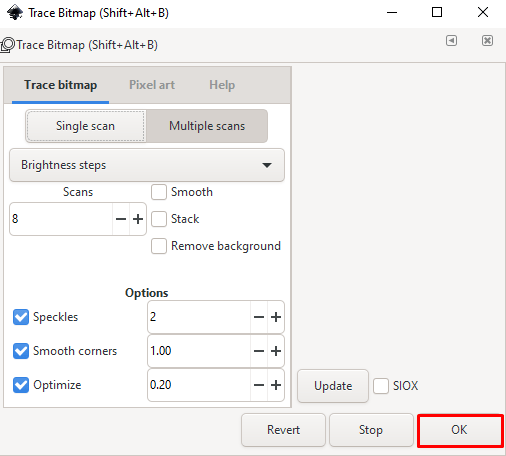Kiedy ludzie mówią o wektoryzacji obrazu, oznacza to przekształcenie obrazu cyfrowego z pikseli na wektory. Różnica między nimi polega na tym, że obrazy wektorowe nie ulegają degradacji obrazu przy każdej zmianie ich rozmiaru, co pozwala na lepszą personalizację. Jest to świetne rozwiązanie dla tych, którzy używają obrazów na stronach internetowych lub blogach, ponieważ zmniejszenie rozmiarów obrazów przyspiesza ładowanie stron i zajmuje mniej miejsca na serwerze.
Jeśli chcesz wiedzieć, jak przekonwertować obraz na wektor dla różnych platform obrazowania, czytaj dalej.
Jak przekonwertować obraz na wektor w programie Illustrator
Jeśli używasz programu Adobe Illustrator jako wybranego oprogramowania do edycji obrazu, przekonwertowanie obrazu na wektor można wykonać, wykonując następujące czynności:
- Otwórz obraz, który chcesz zwektoryzować.
- Kliknij ikonę wyboru w lewym menu i wybierz cały obraz.
- W górnym menu kliknij strzałkę w dół po prawej stronie przycisku Śledzenie obrazu, aby wyświetlić menu.
- Wybierz opcję z podanego wyboru, aby zwektoryzować obraz. Im większa liczba używanych opcji kolorów, tym więcej kolorów wektorowych zostanie wykorzystanych. Na przykład 16 kolorów zwektoryzuje obraz na 16 oddzielnych kolorów.
- Możesz cofnąć swój wybór, używając skrótu Ctrl + Z. Przewiń opcje, aż znajdziesz taką, która zachowuje żądaną jakość obrazu.
- Wybierz obraz ponownie, a następnie kliknij Rozwiń w górnym menu.
- Kliknij prawym przyciskiem myszy część obrazu, a następnie wybierz Rozgrupuj.
- Wybierz tło obrazu, a następnie naciśnij klawisz Backspace lub kliknij prawym przyciskiem myszy i usuń. Powtarzaj proces, aż całe tło zostanie usunięte.
- Wybierz ponownie cały obraz, a następnie kliknij Grupuj.
- Twój obraz powinien być teraz zwektoryzowany i można go zmienić bez utraty jakości. Zapisz obraz.
Jak przekonwertować obraz na wektor w Photoshopie
Obrazy można również zamienić w wektory podczas korzystania z programu Adobe Photoshop, ale liczba kolorów, których można użyć, jest ograniczona. Jeśli twój obraz używa wielu kolorów, znacznie lepiej jest użyć programu Adobe Illustrator. Jeśli nadal chcesz korzystać z programu Photoshop, wykonaj następujące czynności:
- Otwórz wybrany obraz w Photoshopie.
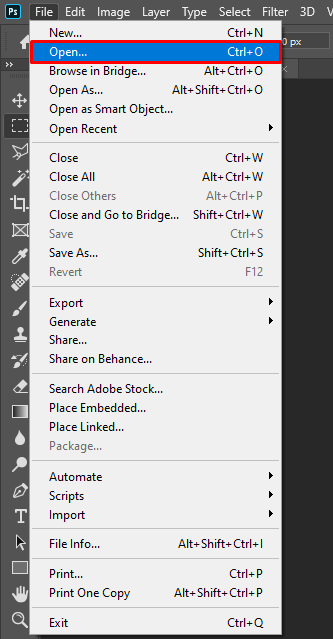
- Upewnij się, że została wybrana warstwa obrazu, który chcesz przekonwertować.
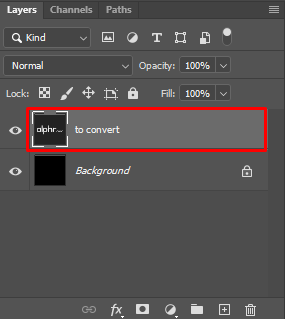
- W górnym menu kliknij Okno, a następnie upewnij się, że zaznaczone jest Biblioteki. Jeśli nie, kliknij go, aby go włączyć.
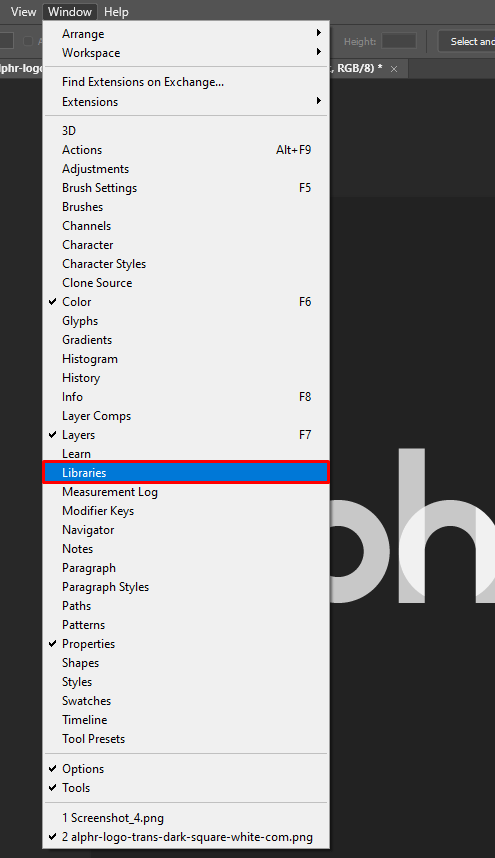
- Na karcie Biblioteki kliknij małą ikonę + w lewym dolnym rogu.
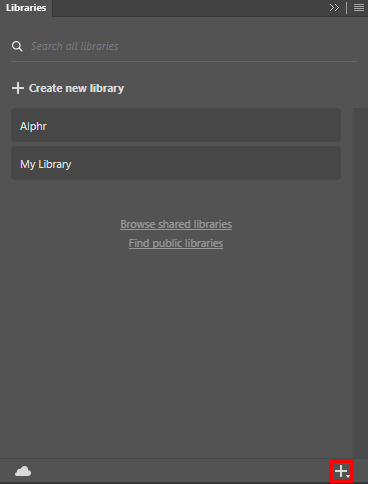
- W menu podręcznym kliknij Utwórz z obrazu.
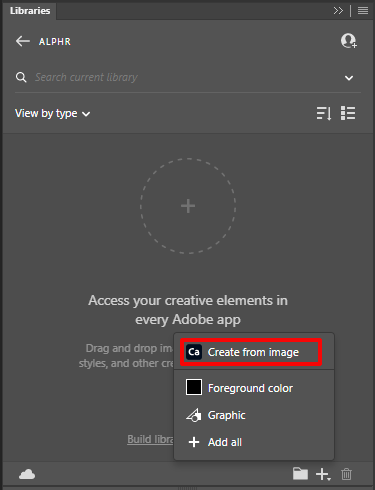
- Na kartach w prawym górnym rogu kliknij Kształty.
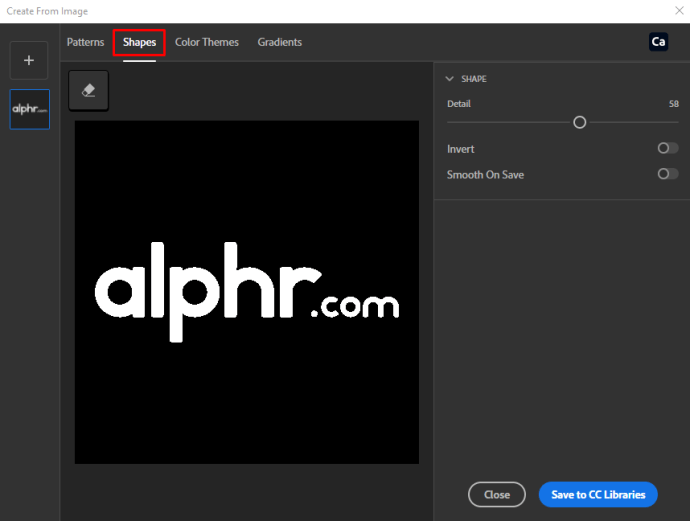
- Dostosuj suwak Szczegóły, aż będziesz zadowolony z wyboru.
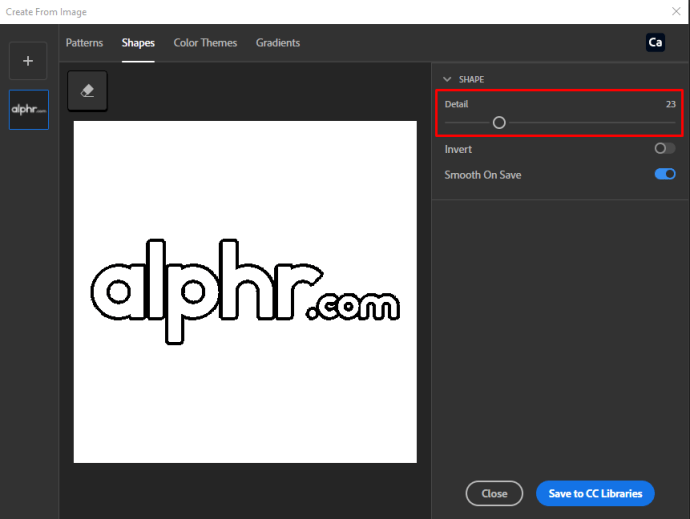
- Kliknij Zapisz w bibliotekach CC w prawym dolnym rogu okna.
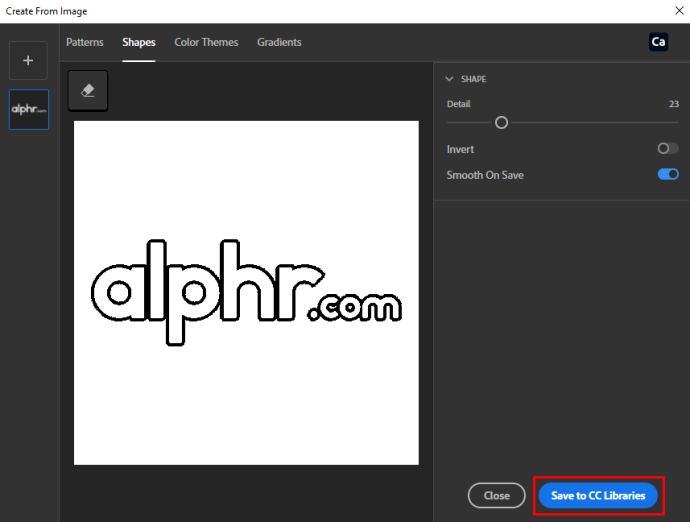
- Po zapisaniu możesz zamknąć okno. Jeśli spojrzysz na zakładkę Biblioteki, zobaczysz, że została tam zapisana wektorowa kopia twojego obrazu.
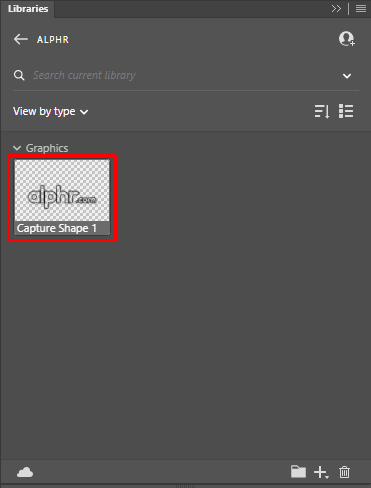
Jak przekonwertować obraz na wektor w programie InDesign
W przeciwieństwie do programów Adobe Illustrator i Photoshop konwertowanie obrazów na wektory nie jest możliwe w programie InDesign. Możesz użyć wbudowanych narzędzi do rysowania, aby utworzyć obraz wektorowy, ale sama konwersja nie jest obsługiwana. Możesz zaimportować już zwektoryzowane obrazy do swojej biblioteki, klikając kartę Biblioteki CC po prawej stronie ekranu.
Jak przekonwertować obraz na wektor w programie CorelDraw
Jeśli używasz programu CorelDraw, możesz zwektoryzować obraz, wykonując następujące czynności:
- Otwórz obraz w programie CorelDraw.
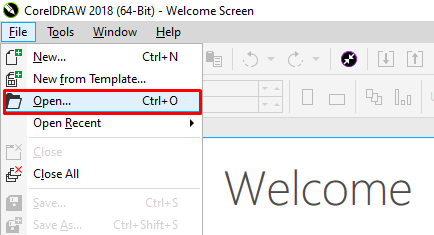
- W górnym menu kliknij Mapy bitowe, a następnie wskaż opcję Śledzenie konturu.
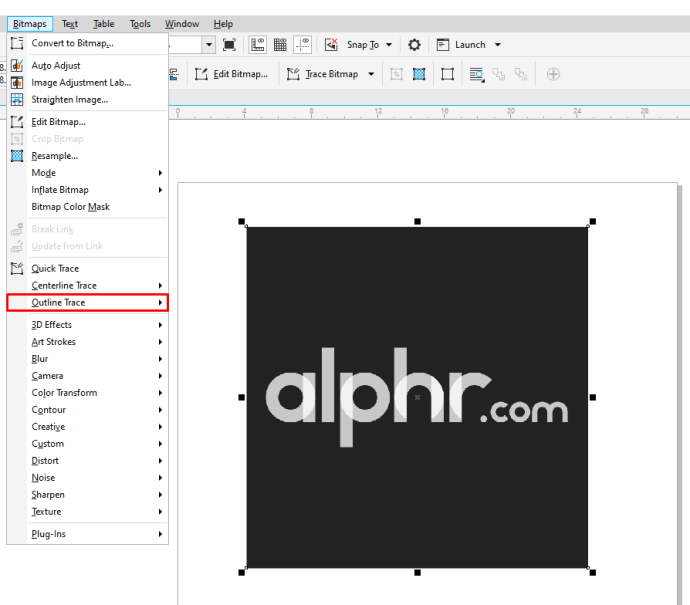
- Wybierz ustawienie w zależności od czułości śledzenia, której chcesz użyć.
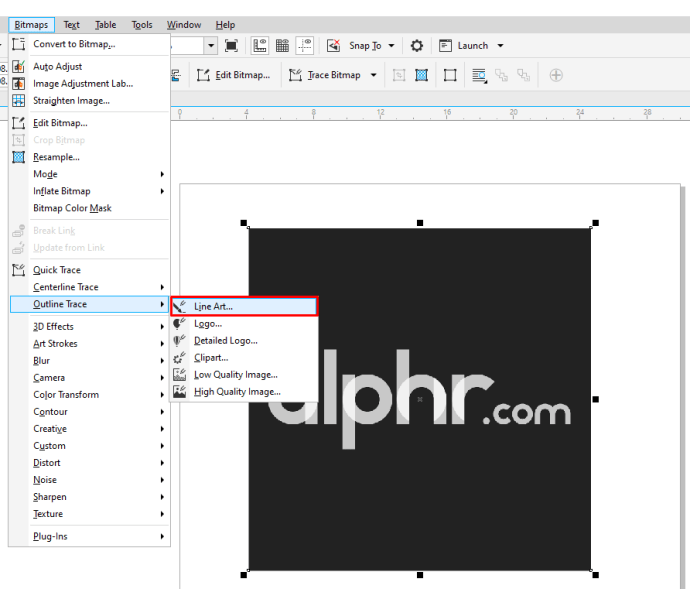
- W wyskakującym okienku dostosuj ustawienia w prawym menu, aż znajdziesz najlepsze ustawienia odpowiadające Twoim potrzebom.
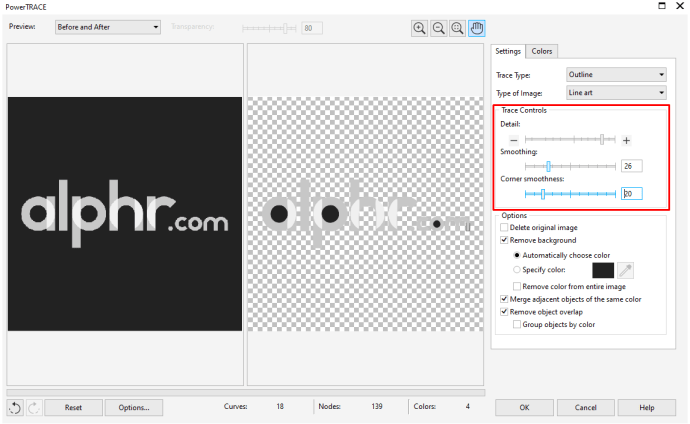
- Możesz usunąć oryginalny obraz, wybierając odpowiednią opcję przełączania. Po zakończeniu edycji kliknij OK.
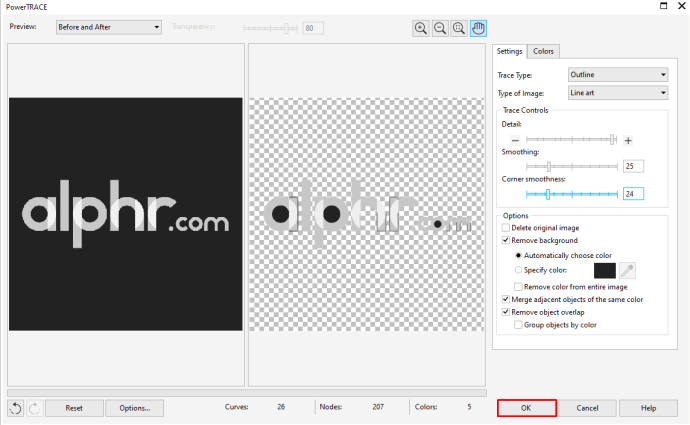
- Zapisz obraz wektorowy.

Jak przekonwertować obraz na wektor w Gimp
Gimp to oprogramowanie do edycji obrazów typu open source, które jest dość popularne wśród grafików ze względu na szeroki zakres funkcji. Jeśli jednak używasz Gimpa, musisz również użyć Inkscape, jeśli chcesz zwektoryzować obraz. Gimp może być używany do łatwego usuwania tła z obrazu, a Inkscape może obsłużyć wektoryzację.
Jak przekonwertować obraz na wektor w Inkscape
Jeśli używasz Inkscape jako edytora obrazów, konwersję obrazów na wektor można wykonać, wykonując poniższe czynności:
- 500Otwórz swój obraz w Inkscape, a następnie zaznacz cały obraz.
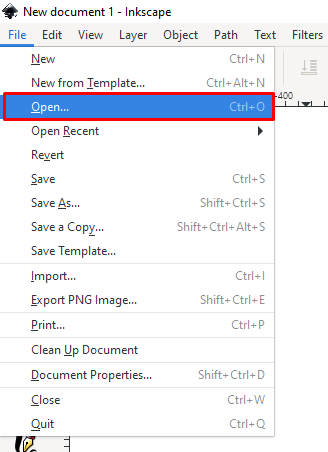
- Jeśli nie masz przezroczystego tła, usuń tło, używając narzędzia Pióro, aby wybrać szczegóły tła, a następnie naciskając klawisz Backspace. Możesz też użyć innego oprogramowania do edycji obrazów, aby łatwo usunąć tła, a następnie otworzyć je w Inkscape.
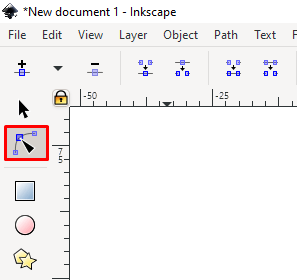
- Po wybraniu obrazu kliknij Ścieżka w górnym menu.
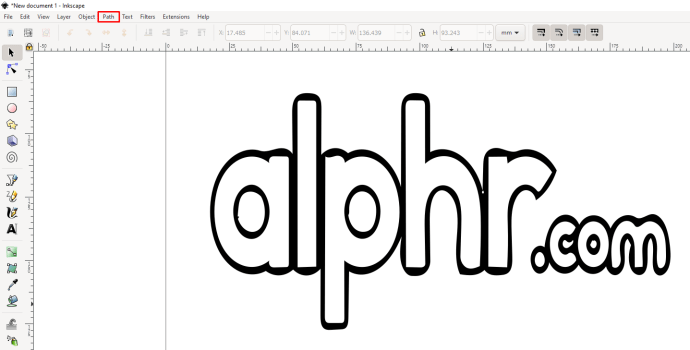
- Kliknij opcję Śledź mapę bitową.
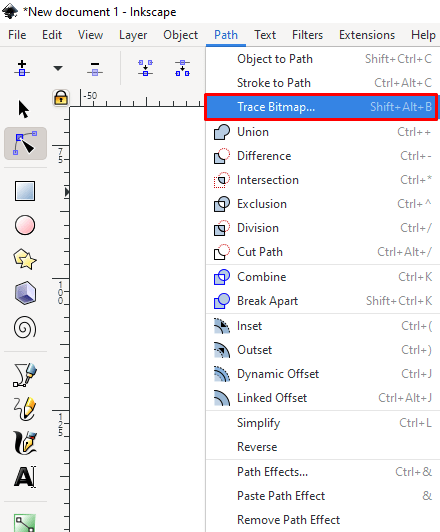
- Dostosuj kontrasty, edytując opcje w lewym menu. Zależy to w dużej mierze od tego, jak ma wyglądać obraz. Jeśli edytujesz opcję, kliknij przycisk Aktualizuj w lewym dolnym rogu obrazu, aby zobaczyć, jak by to wyglądało.
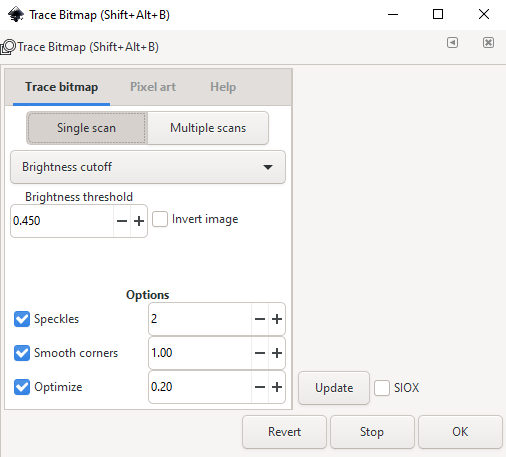
- Możesz kliknąć Cofnij w prawym dolnym rogu, aby cofnąć zmiany. Należy pamiętać, że wybranie opcji Automatyczne śledzenie w opcji Pojedyncze skanowanie lub Wiele skanów znacznie spowolni działanie komputera.

- Jeśli chcesz mieć kolorowy obraz wektorowy, wybierz zakładkę Wiele skanów i wybierz Kolory z menu rozwijanego. Edycja liczby użytych kolorów zwiększy szczegółowość obrazu.
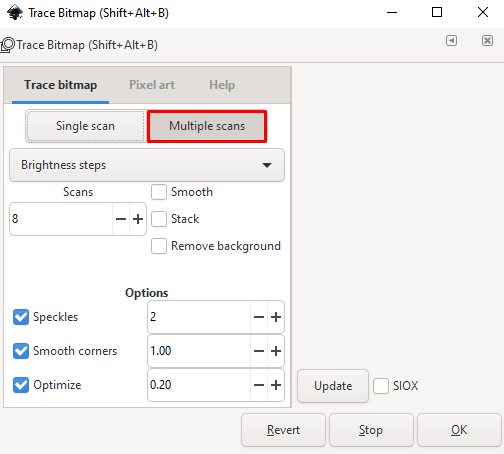
- Możesz kliknąć Cofnij w prawym dolnym rogu, aby cofnąć zmiany. Należy pamiętać, że wybranie opcji Automatyczne śledzenie w opcji Pojedyncze skanowanie lub Wiele skanów znacznie spowolni działanie komputera.
- Gdy skończysz, kliknij OK.
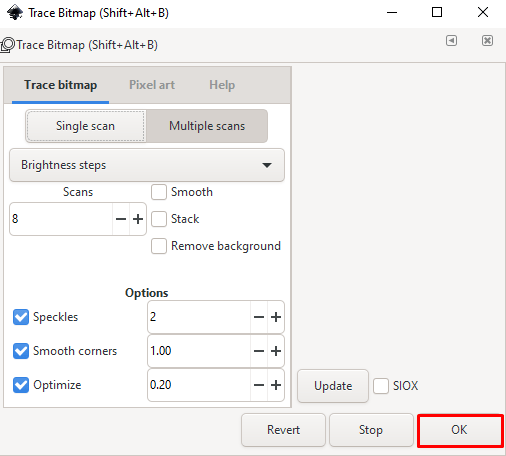
- Twój obraz został przekonwertowany. Zapisz obraz.
Jak przekonwertować obraz na wektor na komputerze Mac
Jeśli używasz komputera Mac do edycji obrazów, przekonwertowanie obrazu na wektor oznacza użycie oprogramowania do edycji obrazów do tego zadania. Adobe Illustrator to doskonałe narzędzie do wszechstronnej edycji obrazów i konwersji wektorów. Gimp i Inkscape są również dostępne dla komputerów Mac i mogą być używane jako bezpłatna alternatywa, jeśli nie chcesz kupować programu Illustrator lub wyczerpałeś bezpłatny okres próbny.
Jak przekonwertować obraz na wektor na komputerze?
Wszystkie powyższe aplikacje są dostępne na PC. Podobnie jak Mac, konwertowanie obrazu na wektory na komputerze PC to kwestia otwarcia obrazu w odpowiednim oprogramowaniu do edycji obrazu. Wybierz jedną z aplikacji i wykonaj powyższe kroki.
Jak przekonwertować obraz na wektor na iPhonie
W przeciwieństwie do komputera stacjonarnego telefony komórkowe mają ograniczone możliwości edycji obrazu, ponieważ zwykle nie są tak wszechstronne i wydajne. Jeśli chcesz używać iPhone'a do konwersji obrazów, możesz pobrać aplikacje, które wykonają to zadanie za Ciebie. Niektóre z bardziej popularnych to:
Rysowanie Adobe Illustrator
Prawie pierwszy wybór, jeśli chodzi o edycję obrazu, nawet na telefonie komórkowym, Adobe Illustrator powinien łatwo wykonać zadanie. Jest wymieniony jako bezpłatny przy zakupach w aplikacji w sklepie Apple App Store.
Imaengine wektor
Dość popularna aplikacja z dobrymi recenzjami. Jednym z największych krytyków jest to, że niektóre nowsze urządzenia z systemem iOS mają tendencję do błędów, ale poza tym działa zgodnie z reklamą. Jest wymieniony jako bezpłatny, więc nie ma nic złego w jego testowaniu.
Ilustracja wektorowa rysować pro
Bardzo wysoko oceniany program do obrazowania wektorowego. Jest wymieniony jako bezpłatny, ale jego funkcje premium będą Cię kosztować. Wielu użytkowników twierdzi, że jest to praktycznie Adobe Illustrator na iPhone'a, więc wydaje się to dobrym wyborem. Jego podstawowe funkcje są bezpłatne, więc wypróbowanie go jest w porządku.
Konwerter wektorów
Ta aplikacja twierdzi, że konwertuje wiele głównych typów plików graficznych na obrazy wektorowe, ale ma mieszane recenzje. Niektórzy twierdzą, że to działa, jak reklamowano, niektórzy twierdzą, że kilka plików, które próbowali przekonwertować, nie zostało poprawnie przekonwertowanych. Ponadto jest wymieniony jako bezpłatny, ale spodziewaj się, że zapłacisz za korzystanie po okresie próbnym. Znajduje się na tej liście, ponieważ ma wysoką ocenę, ale najlepiej trzymać się powyższych wyborów.
Jak przekonwertować obraz na wektor na urządzeniu z Androidem?
Podobnie jak iPhone, urządzenie z Androidem potrzebuje aplikacji do wektoryzacji obrazów. Nie jest też tak potężny i tak wszechstronny jak komputery stacjonarne, więc spodziewaj się ograniczonych możliwości edycji. Niektóre aplikacje, których możesz użyć do wektoryzacji obrazów na Androidzie, to:
Rysowanie Adobe Illustrator
Podobnie jak jego wersja na iOS, Adobe Illustrator na Androida powinien być pierwszym wyborem przy wyborze oprogramowania do edycji obrazu na urządzenia mobilne. Jest bezpłatny do zainstalowania, ale oferuje zakupy w aplikacji, takie jak jego odpowiednik na iOS.
Omberlit
Aplikacja do projektowania wektorowego, która jest przeznaczona przede wszystkim do pracy z grafiką wektorową, ma dobre recenzje w sklepie Google Play i jest również bezpłatna. Spodziewaj się zakupów w aplikacji lub reklam, ale jeśli sobie z tym poradzisz, jest to dość wszechstronne narzędzie.
Skedio
Inna aplikacja zorientowana na wektory, Skedio, twierdzi, że jest to narzędzie do rysowania wektorów z możliwością importowania i eksportowania plików wektorowych. Ma jednak mieszane recenzje. Ale to nic nie kosztuje, więc naprawdę nie ma nic złego w jego wypróbowaniu.
Jak przekonwertować obraz na wektor na Chromebooku
W przeciwieństwie do innych komputerów, Chromebooki nie mogą instalować aplikacji innych firm, chyba że same aplikacje zostały wydane przez Google. To ograniczenie utrudnia użytkownikowi Chromebooka znalezienie odpowiedniego oprogramowania do edycji obrazów. Na szczęście istnieją rozwiązania tego problemu, a mianowicie aplikacje Sklepu Google Play i witryny Vectoring Online.
Sklep Google Play
Jeśli masz włączony Sklep Google Play na swoim Chromebooku, możesz zainstalować dowolne aplikacje podane w powyższej sekcji Androida i użyć ich do konwersji obrazów. Aby włączyć Sklep Google Play:
- Otwórz menu Szybkie ustawienia, klikając ikonę Szybkie ustawienia w prawym dolnym rogu ekranu.
- Kliknij ikonę koła zębatego w prawym górnym rogu menu.
- Przewiń w dół, aż znajdziesz kartę Sklep Google Play.
- Kliknij Włącz.
- Zaakceptuj warunki korzystania z usługi.
Konwertery obrazów online
Możesz też uniknąć korzystania z aplikacji, używając konwerterów obrazów online do przekształcania obrazów pikselowych w wektory. Wadą tego jest to, że naprawdę nie można edytować samego obrazu, ponieważ konwertuje je tylko na pliki wektorowe. Jeśli chcesz je wypróbować, niektóre witryny są podane poniżej:
- Magia wektorów
- Wektoryzator
- Darmowy konwerter wektorów online
Lepsza kontrola wymiarów obrazu
Wektoryzacja obrazu to świetny sposób na ułatwienie zmiany rozmiaru bez utraty szczegółów. Jest to raczej przydatne dla tych, którzy chcą mieć lepszą kontrolę nad wymiarami obrazów, których używają. Czy znasz inne sposoby konwersji obrazu na wektor dla narzędzi do edycji obrazu, które nie zostały tutaj wymienione? Podziel się swoimi przemyśleniami w sekcji komentarzy poniżej.